============================================================================
- 登录阿里云找到阿里云控制台首页,搜索镜像点击容器镜像服务。

- 进入之后点击镜像中心目录下的镜像加速器,选择对应的服务器版本拷贝其配置并执行

sudo mkdir -p /etc/docker
sudo tee /etc/docker/daemon.json <<-‘EOF’
{
“registry-mirrors”: [“https://84pkycqd.mirror.aliyuncs.com”]
}
EOF
sudo systemctl daemon-reload
sudo systemctl restart docker

- 没有报错就说明配置完成喽~
=======================================================================


- Docker是一个Client-Server结构的系统,Docker的守护进程运行在主机上,通过Socket从客户端访问!DockerServer接收到Docker-Client的指令就会执行这个命令!

-
Docker有着比虚拟机更少的抽象层。
-
Docker利用的是宿主机的内核,vm需要是Guest OS。

所以说,新建一个容器的时候,docker不需要向虚拟机一样重新加载一个操作系统内核,避免引导。虚拟机是加载Guest OS,分钟级别的,而docker是利用 宿主机的操作系统,省略了这个复杂的过程,秒级!
==============================================================================

- 万能的帮助命令
docker 命令 --help
Dcoker 版本信息查看
- 显示docker的版本信息,最好是启动 docker 服务后查看
docker version

Dcoker 系统信息查看
- 显示docker的系统信息,包括镜像和容器的数量
docker info

镜像查看
- 查看所有本地的主机上的镜像
docker images

这些列都是什么意思呢?不急下面我们逐一说明。
-
REPOSITORY 镜像的仓库源
-
TAG 镜像的标签
-
IMAGE ID 镜像的id
-
CREATED 镜像的创建时间
-
SIZE 镜像的大小
这个命令还有两个常用可选项
-a列出所有镜像

-q值显示镜像的id

镜像搜索
- 这个命令用于从Docker Hub查找镜像。
docker search 镜像名称

可选项,通过搜索来过滤
--filter=STARS=3000搜索处理的镜像就是STARS (STARS相当于使用量) 大于3000

下载镜像
- 从Docker Hub下载镜像到本地。
docker pull 镜像名[:tag]
注意:tag是指定的版本,如果不写tag默认就是 latest(最新版)
 这里说明一下,docker是分层下载镜像的后面将可以看到这样做的好处。
这里说明一下,docker是分层下载镜像的后面将可以看到这样做的好处。
-
Digest 签名
-
docker.io/library/mysql:latest 真实地址
指定版本下载
 这样看来分层的好处就显而易见了吧。docker会自动避免重复下载
这样看来分层的好处就显而易见了吧。docker会自动避免重复下载
删除镜像
- 删除指定镜像
docker rmi -f 镜像id
- 删除多个镜像
docker rmi -r 镜像id1 镜像id2 镜像id3
- 删除全部镜像(这里就涉及到 shell命令了感兴趣的可以查看文章:学妹面前装 “X” 必备,一篇文章教你学会Shell编程~)
docker rmi -r $(docker images -aq)
删除时最好通过id来删除保证唯一。这里演示一个就可以了,大家下去自行尝试吧 ~

- 注意,我们要先有了镜像才可以创建容器。
新建容器并启动
docker run [可选参数] 镜像名
参数说明
-
--name="Name"容器名字 tomcat01 tomcat02 用来区分容器 -
-d后台方式运行 -
-it使用交互方式运行,进入容器内查看内容 -
-p指定容器的端口 -p 8080:8080

从容器退回主机
- 直接容器停止并退出
exit

- 容器不停止退出
ctrl + p + q
列出所有运行中的容器
- 列出当前正在运行的容器
docker ps
可选参数
-
-a列出当前正在运行的容器+历史运行过的容器 -
-n=1显示最近创建的一个容器 -
-q只显示容器的编号

可以看到现在没有在运行的容器,下面我们加上-a参数查看一下历史运行过的容器。

删除容器
- 删除指定的容器,不能删除正在运行的容器
docker rm 容器id

- 强制删除指定的容器,加上
-f参数即可
docker rm -f 容器id
- 删除所有的容器
docker rm -f $(docker ps -aq)
这里只演示了,根据id号删除指定(hello world)容器!
启动容器
- 后台启动容器,没有则创建
docker run -d 容器名|容器id

注意:docekr ps 发现容器停止了
说明:docker 容器使用后台运行,就必须要有一个前台进程,docker发现没有应用,就会自动停止。
- 启动运行过的容器,需要先查看容器的id在根据id启动一个容器。
docker start 容器id

- 重启容器,和启动容器方法基本一致。
docker restart 容器id

停止容器
- 停止当前正在运行中的容器
docker stop 容器id

- 强制停止当前容器
docker kill 容器id

查看日志
docker logs -tf --tail 10 容器id
可选参数
-
-tf显示日志 -
--tail number显示日志条数
查看容器中进程信息
docker top 容器id

查看镜像的元数据
docker inspect 容器id

进入当前正在运行的容器
- 我们通常容器都是使用后台方式运行的,需要进入容器,修改一些配置
第一种
docker exec -it 容器id /bin/bash
- docker exec 进入容器后开启一个新的终端,可以在里面操作(常用)

第二种
docker attach 容器id
- docker attach 进入容器正在执行的终端,不会启动新的进程

从容器内拷贝文件到主机上
docker cp 容器id:容器内路径 目标的主机路径

========================================================================

-
docker的理念回顾。将应用和环境打包成一个镜像!
-
数据都在容器中,如果我们删除容器,数据就会丢失!需求:数据可以持久化,mysql数据可以存储在本地。
-
容器之间可以有一个数据共享技术,docker容器中产生的数据,同步到本地!
-
这就是卷技术!目录的挂载,将我们容器内的目录,挂载到linux上面。

总结一句话:容器的持久化和同步操作,容器间也是可以数据共享的!
- 使用命令来进行挂载
docker run -dit -v 主机目录:容器内目录

启动成功后可以使用docker inspect 容器id 命令查看详细信息

测试文件的同步,我们现在宿主机上创建test.java文件

然后我们进入容器内查看文件是否存在

再次测试,停止容器,在宿主机上修改文件,启动容器,容器内的数据依旧是同步的

好处:我们以后修改只需要在本地修改即可,容器内会自动同步!
- 匿名挂载
docker run -d -P --name nginx01 -v /ect/nginx nginx

- 查看所有的volume的情况
docker volume ls

这个就是匿名挂载,我们在 -v 后只写了容器内的路径,没有写容器外的路径!
- 具名挂载
docker run -d -P --name nginx02 -v juming-nginx:/etc/nginx nginx

查看所有的volume的情况

具名挂载,通过 -v 卷名:容器内路径
- 查看卷
 所有的docker容器内的卷,没有指定目录的情况下都是在
所有的docker容器内的卷,没有指定目录的情况下都是在/var/lib/docker/volumes/xxx/_data
我们通过具名挂载可以方便的找到我们的一个卷,大多数情况下使用 具名挂载
如何确定是具名挂载还是匿名挂载,还是指定路径挂载?
-
-v 容器内路径匿名挂载 -
-v 卷名:容器内路径具名挂载 -
-v /宿主机路径:容器内路径指定路径挂载
- 拓展
通过 -v 容器内路径:ro rw 改变读写权限
-
ro(readonly)只读,只要看到ro就说明这个路径只能通过宿主机来操作,容器内部是无法操作的。 -
rw(readwrite)可读可写。
一旦设置了容器权限,容器对我们挂载出来的内容就有了限定
docker run -d -P --name nginx02 -v juming-nginx:/etc/nginx:ro nginx
d
需要文中资料的朋友,可以加我\/信获取:vip1024b 备注Java
ocker run -d -P --name nginx02 -v juming-nginx:/etc/nginx:rw nginx
===============================================================================
-
Dockerfile 就是用来构建 docker 镜像的构建文件!命令脚本!先体验一下!
-
通过这个脚本可以生成镜像,镜像是一层一层的,脚本一个个的命令,每个命令都是一层。
- 多个mysql同步数据

- DcokerFile介绍
dockerfile是用来构建docker镜像的文件!命令参数脚本!
构建步骤:
- 编写一个dockerfile文件
- docker build 构建成为一个镜像
- docker run 运行镜像
- docker push 发布镜像(DockerHub,阿里云镜像仓库)
我们来看一下官方是怎么做的
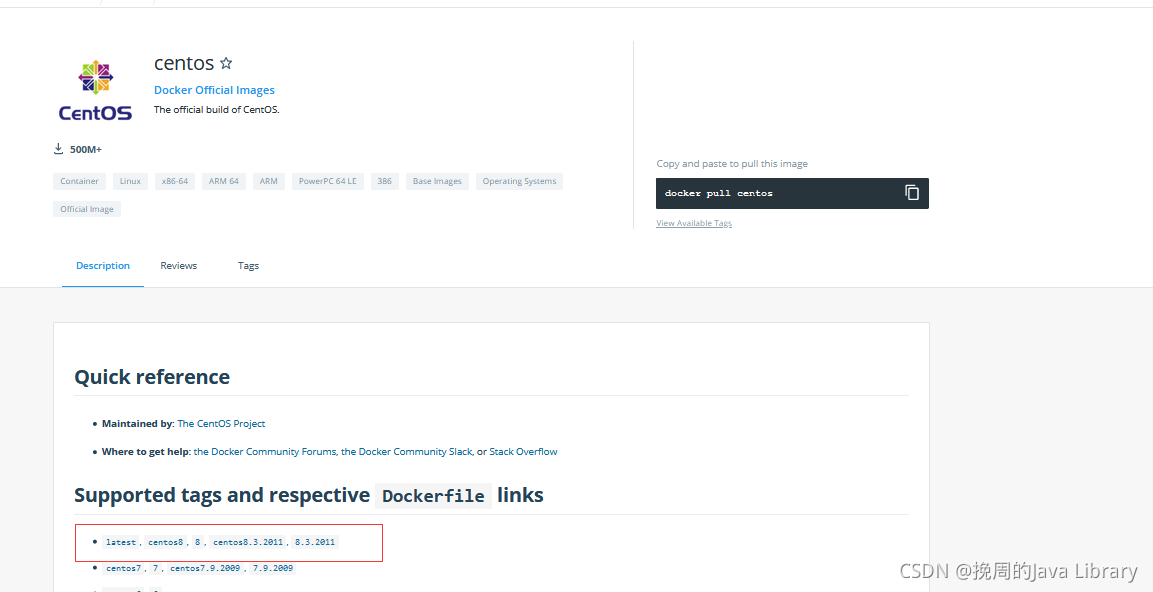
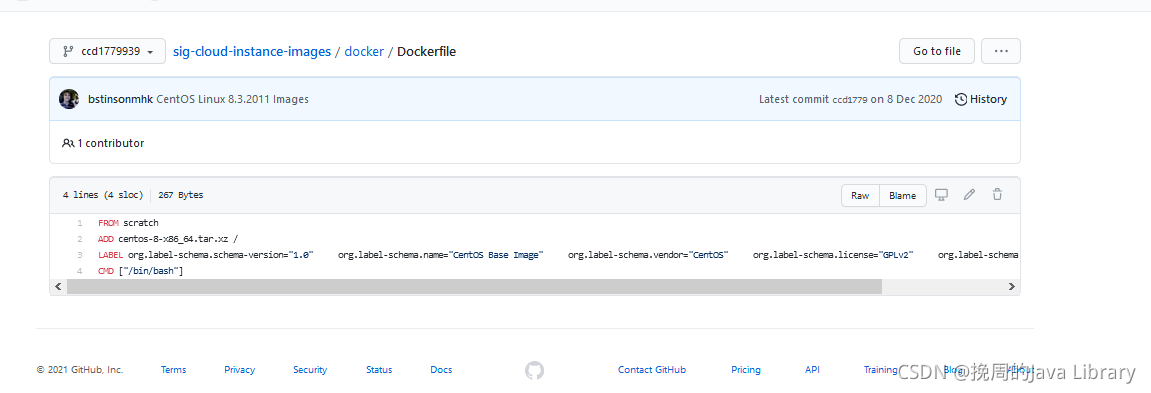
基础知识
-
每个保留关键字(指令)都必须是大写字母
-
执行从上到下顺序执行
-
#表示注释
-
每一个指令都会创建一个新的镜像层,并提交。

-
dockerfile 是面向开发的,我们以后要发布项目,做镜像,就需要编写dockerfile文件,这个文件十分简单!Docker镜像逐渐成为企业交付的标准,必须要掌握!
-
步骤:开发,部署,运维。。。缺一不可
-
DockerFile:构建文件,定义了一切的步骤,源代码
-
DockerImages:通过DockerFile构建生成的镜像,最终发布和运行的产品
-
Docker容器:容器就是镜像运行起来提供服务的
- 以前的话我们都是使用别人的,现在我们知道了这些指令后,我们来练习自已写一个镜像!
| 指令 | 说明 |
| — | — |
| FROM | 基础镜像,一切从这里开始构建 |
| MAINTAINER | 镜像是谁写的,姓名+邮箱 |
| RUN | 镜像构建的时候需要运行的命令 |
| ADD | 添加内容 |
| WORKDIR | 镜像的工作目录 |
| VOLUME | 挂载的目录 |
| EXPOSE | 保留端口配置 |
| CMD | 指定这个容器启动的时候要运行的命令,只有最后一个会生效,可被替代 |
| ENTRYPOINT | 指定这个容器启动的时候要运行的命令,可以追加命令 |
| ONBUILD | 当构建一个被继承DockerFile 这个时候就会运行ONBUILD的指令。触发指令。 |
| COPY | 类似ADD,将我们文件拷贝到镜像中 |
| ENV | 构建的时候设置环境变量! |
CMD 和 ENTRYPOINT 区别
CMD指定这个容器启动的时候要运行的命令,只有最后一个会生效,可被替代
编写dockerfile 文件
[root@iZ8vbjbtw24uc8kaw16kvsZ dockerfile]# vim centostest
FROM centos
CMD [“ls”,“-a”]
构建镜像
[root@iZ8vbjbtw24uc8kaw16kvsZ dockerfile]# docker build -f centostest -t cmdtest .
run运行,发现我们的ls -a命令生效
[root@iZ8vbjbtw24uc8kaw16kvsZ dockerfile]# docker run ccf40f4cce18
.
…
.dockerenv
bin
dev
etc
home
lib
lib64
lost+found
media
mnt
opt
proc
root
run
sbin
srv
sys
tmp
usr
var
想追加一个命令 -l ls -al
[root@iZ8vbjbtw24uc8kaw16kvsZ dockerfile]# docker run ccf40f4cce18 -l
docker: Error response from daemon: OCI runtime create failed: container_linux.go:367: starting container process caused: exec: “-l”: executable file not found in $PATH: unknown.
ERRO[0000] error waiting for container: context canceled
cmd的情况下 -l 替换了CMD[“ls”,“-a”]命令,-l 不是命令所以报错!
ENTRYPOINT指定这个容器启动的时候要运行的命令,可以追加命令
编写dockerfile 文件
[root@iZ8vbjbtw24uc8kaw16kvsZ dockerfile]# vim dockerfile-cmd-entory
FROM centos
ENTRYPOINT [“ls”,“-a”]
构建镜像
[root@iZ8vbjbtw24uc8kaw16kvsZ dockerfile]# docker build -f dockerfile-cmd-entory -t dockeren .
我们的追加命令,是直接拼接在我们的 ENTRYPOINT 命令的后面!
[root@iZ8vbjbtw24uc8kaw16kvsZ dockerfile]# docker run ffdaffe72ed2 -l
total 56
drwxr-xr-x 1 root root 4096 Mar 31 01:06 .
drwxr-xr-x 1 root root 4096 Mar 31 01:06 …
-rwxr-xr-x 1 root root 0 Mar 31 01:06 .dockerenv
lrwxrwxrwx 1 root root 7 Nov 3 15:22 bin -> usr/bin
drwxr-xr-x 5 root root 340 Mar 31 01:06 dev
drwxr-xr-x 1 root root 4096 Mar 31 01:06 etc
drwxr-xr-x 2 root root 4096 Nov 3 15:22 home
lrwxrwxrwx 1 root root 7 Nov 3 15:22 lib -> usr/lib
lrwxrwxrwx 1 root root 9 Nov 3 15:22 lib64 -> usr/lib64
drwx------ 2 root root 4096 Dec 4 17:37 lost+found
drwxr-xr-x 2 root root 4096 Nov 3 15:22 media
drwxr-xr-x 2 root root 4096 Nov 3 15:22 mnt
drwxr-xr-x 2 root root 4096 Nov 3 15:22 opt
dr-xr-xr-x 96 root root 0 Mar 31 01:06 proc
dr-xr-x— 2 root root 4096 Dec 4 17:37 root
drwxr-xr-x 11 root root 4096 Dec 4 17:37 run
lrwxrwxrwx 1 root root 8 Nov 3 15:22 sbin -> usr/sbin
drwxr-xr-x 2 root root 4096 Nov 3 15:22 srv
dr-xr-xr-x 13 root root 0 Mar 29 05:51 sys
drwxrwxrwt 7 root root 4096 Dec 4 17:37 tmp
drwxr-xr-x 12 root root 4096 Dec 4 17:37 usr
drwxr-xr-x 20 root root 4096 Dec 4 17:37 var
Dockerfile中很多命令都十分的相似,我们需要了解它们的区别,我们最好的学习就是对比他们然后进行测试效果!
- Docker Hub 中99%镜像都是从这个基础镜像过来的 FROM scratch,然后配置需要的软件和配置来进行构建

创建一个自已的centos
- 编写Dockerfile的文件
FROM centos # 基础镜像
MAINTAINER yl1903838739@qq.com # 作者和邮箱
ENV MYPATH /usr/local # 设置环境变量
WORKDIR $MYPATH # 设置工作目录
#下载相关依赖,默认下载的centos镜像是不支持vim和ifconfig指令的,下载了这两个依赖就可以运行vim和ifconfig指令
RUN yum -y install vim
RUN yum -y install net-tools
EXPOSE 80 # 暴露端口
CMD echo $MYPATH
CMD echo “—end—”
CMD /bin/bash # 容器启动时进入/bin/bash目录
- 通过这个文件构建镜像
docker build -f dockerfile文件路径 -t 镜像名:[tag]
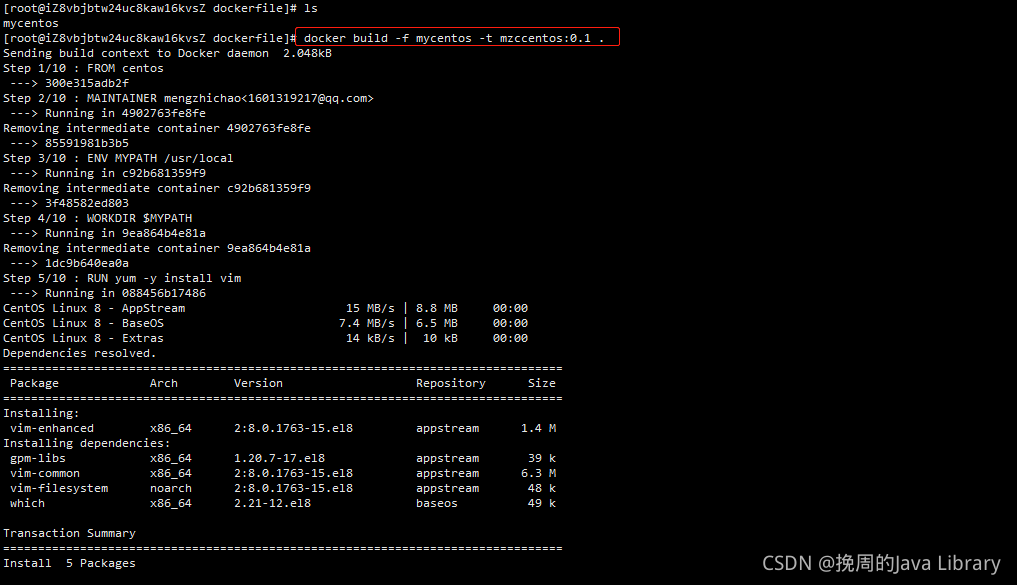
docker build -f mycentos -t mzccentos:0.1 .
- mycentos 是文件名,如果不在文件所在文件夹路径下就要写全路径,mzccentos是自己的镜像名,0.1是版本号,注意后面还有个
.不能省略。
- 测试运行
docker run -it mzccentos:0.1

到这我们自已手写的dockerfile就运行起来了。
docker history 容器id

==========================================================================
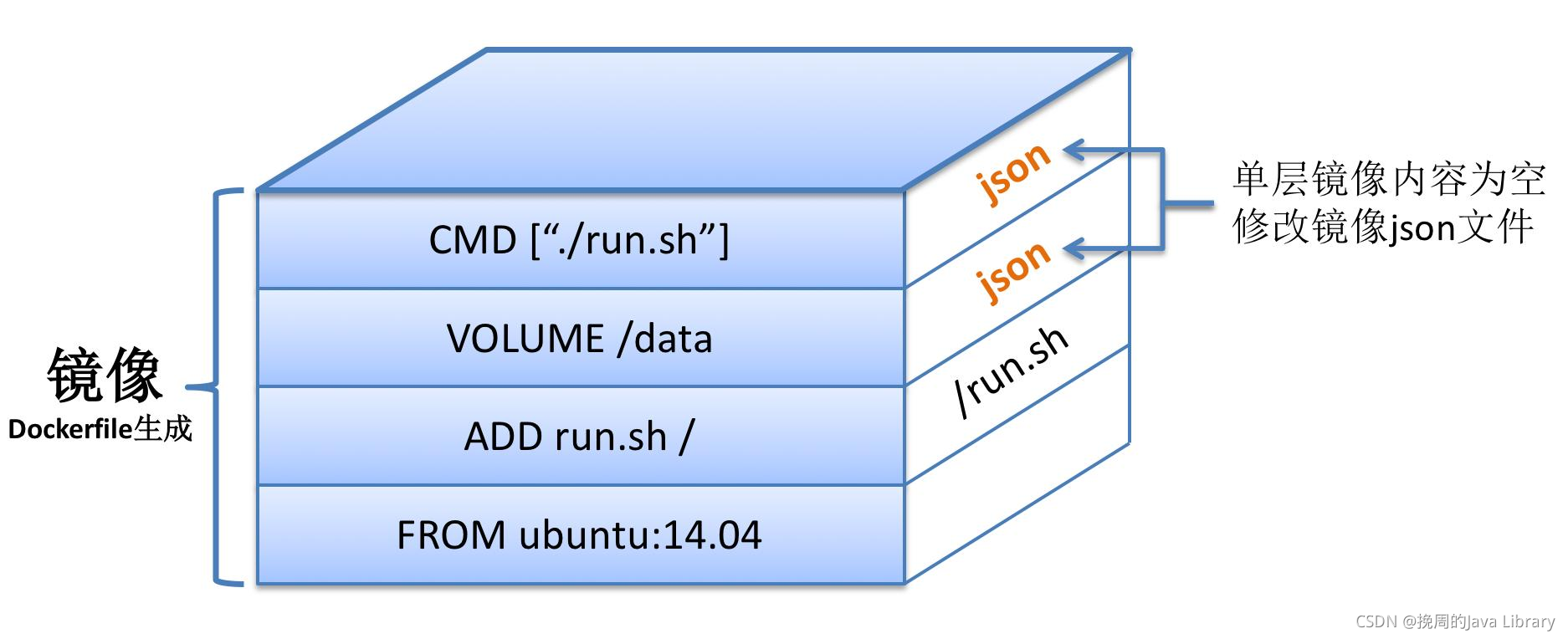
- 前往Docker Hub官网注册账号确保可以登录
官网:https://registry.hub.docker.com/
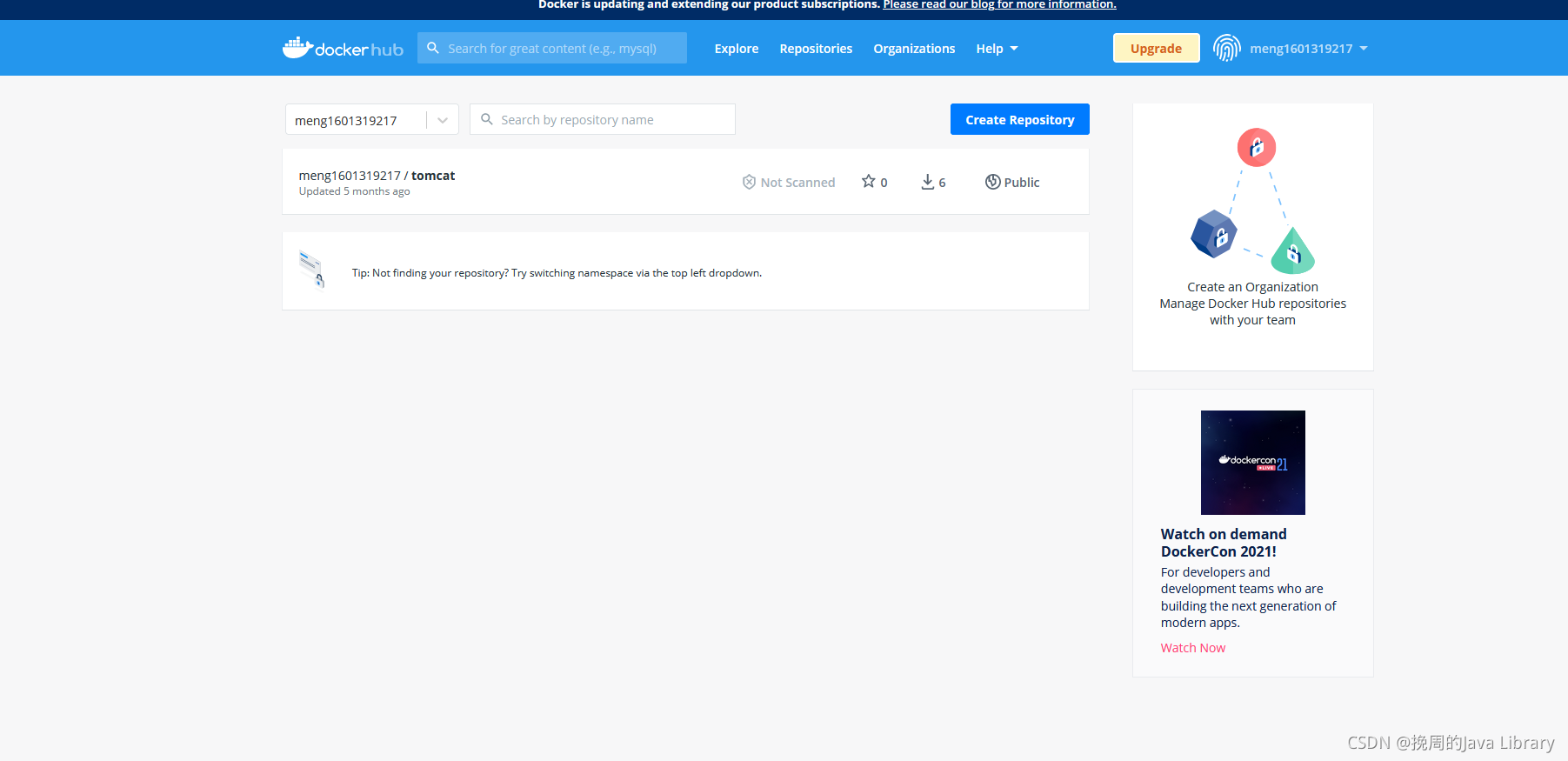
- 通过命令行登录我们的DockerHub
docker login -u用户名 回车后输入密码

- 修改镜像名称(
命名规则 DockerHub用户名/镜像名:版本号)
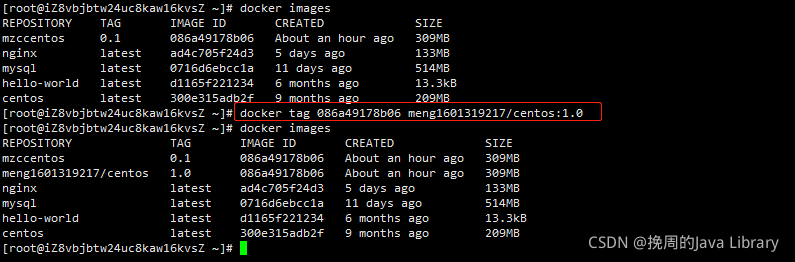
注意:如果不修改后续push时可能会出现异常
- 在我们服务器上提交自已的镜像
docker push 镜像名

- 前往Docker Hub 查看

- 登录阿里云并搜索容器镜像服务

- 创建命名空间

- 创建容器镜像

- 浏览阿里云

5. 推送
#登录阿里云
docker login --username=周周class registry.cn-zhangjiakou.aliyuncs.com
#修改镜像名
docker tag [ImageId] registry.cn-zhangjiakou.aliyuncs.com/mzcck/mzc-java:[镜像版本号]
#推送镜像到阿里云
docker push registry.cn-zhangjiakou.aliyuncs.co
m/mzcck/mzc-java:[镜像版本号]

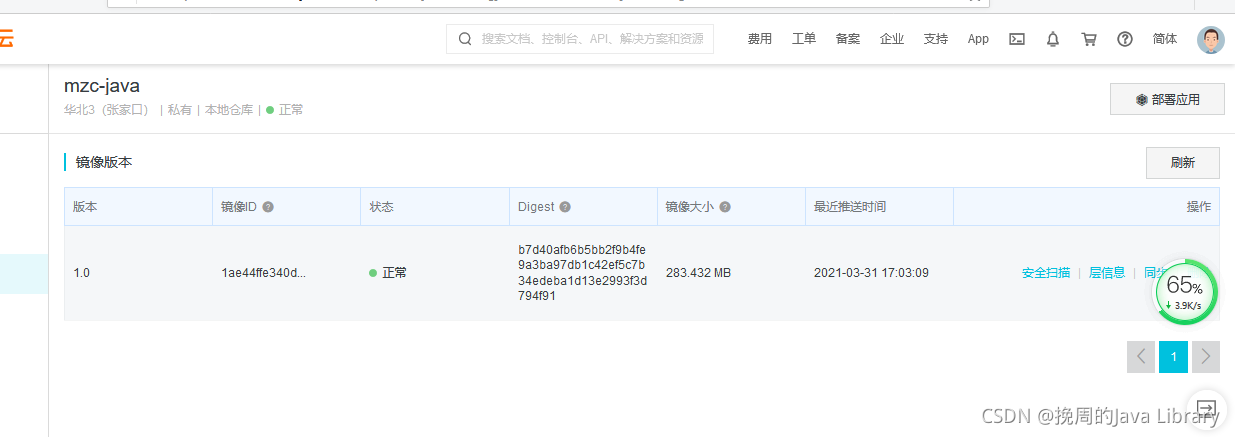
总结
至此,文章终于到了尾声。总结一下,我们谈论了简历制作过程中需要注意的以下三个部分,并分别给出了一些建议:
- 技术能力:先写岗位所需能力,再写加分能力,不要写无关能力;
- 项目经历:只写明星项目,描述遵循 STAR 法则;
- 简历印象:简历遵循三大原则:清晰,简短,必要,要有的放矢,不要海投;
以及最后为大家准备的福利时间:简历模板+Java面试题+热门技术系列教程视频



ermark,type_ZHJvaWRzYW5zZmFsbGJhY2s,shadow_50,text_Q1NETiBA5oy95ZGo55qESmF2YSBMaWJyYXJ5,size_20,color_FFFFFF,t_70,g_se,x_16)
- 创建容器镜像

- 浏览阿里云

5. 推送
#登录阿里云
docker login --username=周周class registry.cn-zhangjiakou.aliyuncs.com
#修改镜像名
docker tag [ImageId] registry.cn-zhangjiakou.aliyuncs.com/mzcck/mzc-java:[镜像版本号]
#推送镜像到阿里云
docker push registry.cn-zhangjiakou.aliyuncs.co
m/mzcck/mzc-java:[镜像版本号]

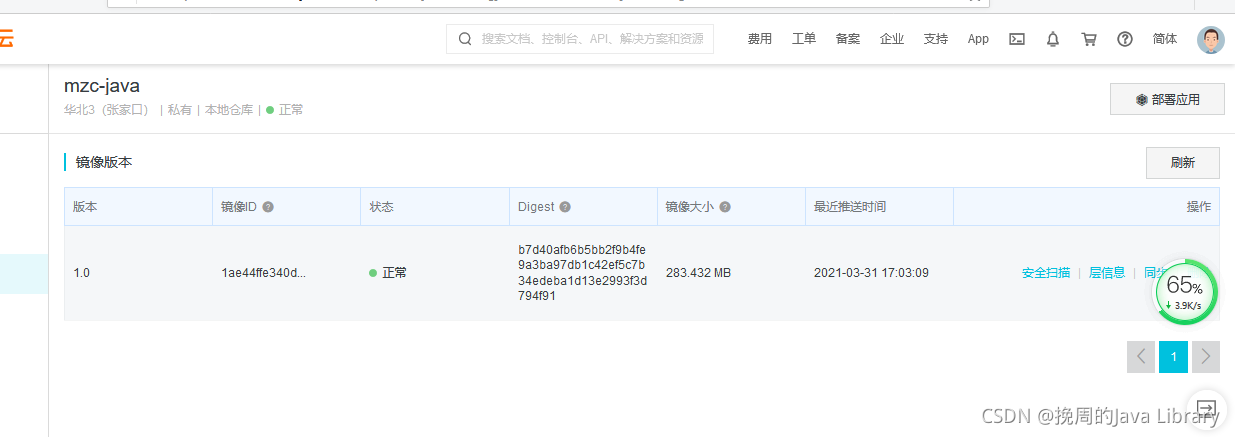
总结
至此,文章终于到了尾声。总结一下,我们谈论了简历制作过程中需要注意的以下三个部分,并分别给出了一些建议:
- 技术能力:先写岗位所需能力,再写加分能力,不要写无关能力;
- 项目经历:只写明星项目,描述遵循 STAR 法则;
- 简历印象:简历遵循三大原则:清晰,简短,必要,要有的放矢,不要海投;
以及最后为大家准备的福利时间:简历模板+Java面试题+热门技术系列教程视频
[外链图片转存中…(img-Rsp7MKXI-1716309631532)]
[外链图片转存中…(img-Ka5IcVjd-1716309631532)]
[外链图片转存中…(img-qneQNDyn-1716309631532)]






















 121
121

 被折叠的 条评论
为什么被折叠?
被折叠的 条评论
为什么被折叠?








